Cómo deshabilitar el uso obligatorio de drivers firmados en Windows 10

Además de todos los ajustes y la nueva página de configuración con la que llegaba Windows 10, la última versión del sistema operativo de Microsoft también incorpora algunas opciones de seguridad para evitar que instalemos cierto software que no sea de confianza. En este sentido, Microsoft ha incluido una característica en Windows 10 que obliga a que instalemos únicamente drivers firmados por Microsoft o algún proveedor de confianza para la compañía.
De esta manera, si intentamos instalar algún driver que no esté firmado por Microsoft o por algún proveedor de confianza, Windows 10 evitará que lo instalemos para evitar cualquier riesgo en la seguridad del sistema. Recordemos que los drivers o controladores son los encargados de controlar los componentes hardware de nuestro equipo y cómo se relacionan con el propio sistema. Por lo tanto, un software que no sea de confianza puede ocasionar un grave problema en el funcionamiento correcto del equipo. Así es como puedes hacer que Windows 10 instale ciertos drivers de forma automática o cómo podemos actualizar los drivers de red u otros controladores manualmente.
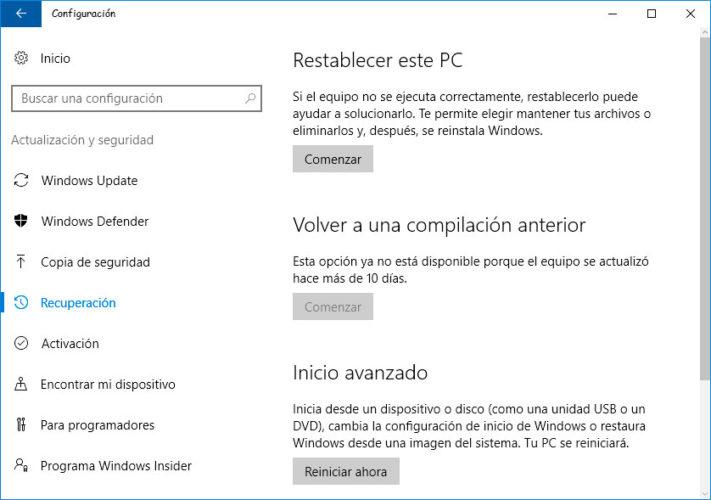
Pasos a seguir para deshabilitar el uso obligatorio de drivers firmados
Aunque es posible bloquear la actualización automática de drivers en Windows 10, en ocasiones puede que los usuarios quieran instalar ciertos drivers que a pesar de no estar firmados digitalmente por Microsoft o alguno de sus proveedores, sean de total confianza. Por lo tanto, vamos a mostrar cómo instalar controladores que no estén firmados y evitar tener problemas con los drivers en Windows 10.
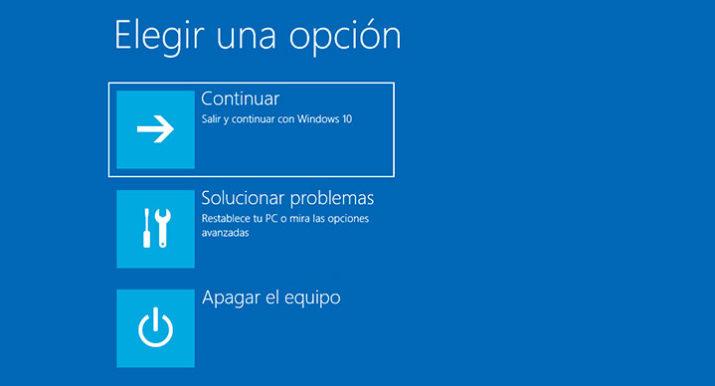
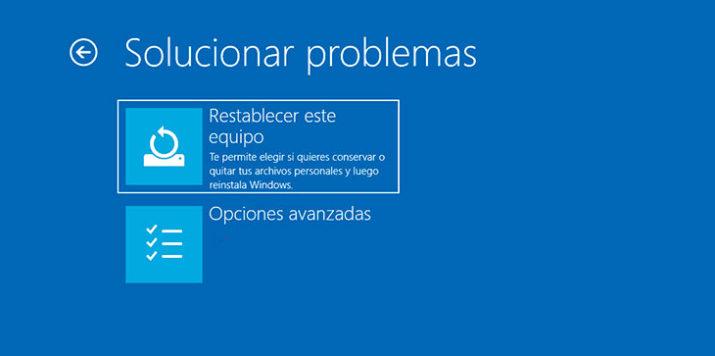
Para ello, vamos a tener que deshabilitar el uso obligatorio de controladores o drivers firmados, una opción que no está muy accesible. Lo primero que tenemos que hacer es ir a la configuración desde el menú inicio de Windows 10 y a continuación navegar por las opciones Actualización y seguridad > Recuperación. Una vez ahí, pulsamos sobre el botón Reiniciar ahora que encontramos dentro de Inicio avanzado para posteriormente, elegir la opción Solucionar problemas en la pantalla siguiente que se nos muestra.
Esto nos mostrará un nuevo menú donde tenemos que entrar en las opciones avanzadas para posteriormente elegir la opción Configuración de inicio. Ahí se nos mostrarán las opciones que podremos cambiar con el reinicio y donde podemos encontrar la de Deshabilitar el uso obligatorio de controladores firmados. Por lo tanto, hacemos clic en Reiniciar y a continuación elegimos la opción que nos interesa, Disable driver signature enforcement o Deshabilitar el uso obligatorio de controladores firmados, pulsando la tecla F+número de la opción del menú, por lo general F7. A continuación, Windows 10 se iniciará con esta función deshabilitada y por lo tanto, ya podremos instalar cualquier driver aunque no esté firmado digitalmente por la compañía.
.
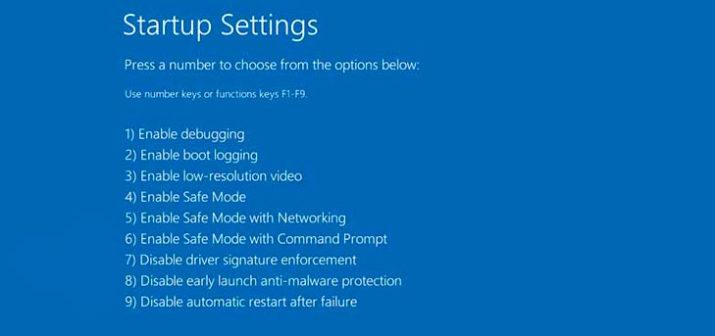
Esta opción quedará deshabilitada hasta la próxima vez que encendamos el sistema, por lo que si en algún momento queremos volver a instalar otro driver de estas características, tendremos que volver a seguir los mismos pasos.
Pero si lo que queremos es deshabilitar el uso obligatorio de controladores firmados de manera definitiva, entonces vamos a abrir una ventana del símbolo del sistema con permisos de administrador, ejecutar el comando bcedit /set testsigning on y a continuación reiniciar el sistema. Para deshabilitar esta opción desde el solucionador de problemas, debemos ejecutar el comando bcedit.exe -set loadoptions DDISABLE_INTERGRITY_CHEKCS.
